分享一款超好用的画函数图像的软件,MathGV是一款被广泛用于教育教学、科研、数学研究等领域的函数图像绘制软件,支持2D、3D和坐标等函数图,功能十分强大,界面简洁直观,包括工具栏、菜单栏、绘图区以及状态栏等4个模块支持一维函数、二维函数、三维函数图象等。而且图像可以自由变化大小,还可以在窗口中滚动显示,复制到其他程序中、能插入标签等,使用免费绿色,解压即可使用。
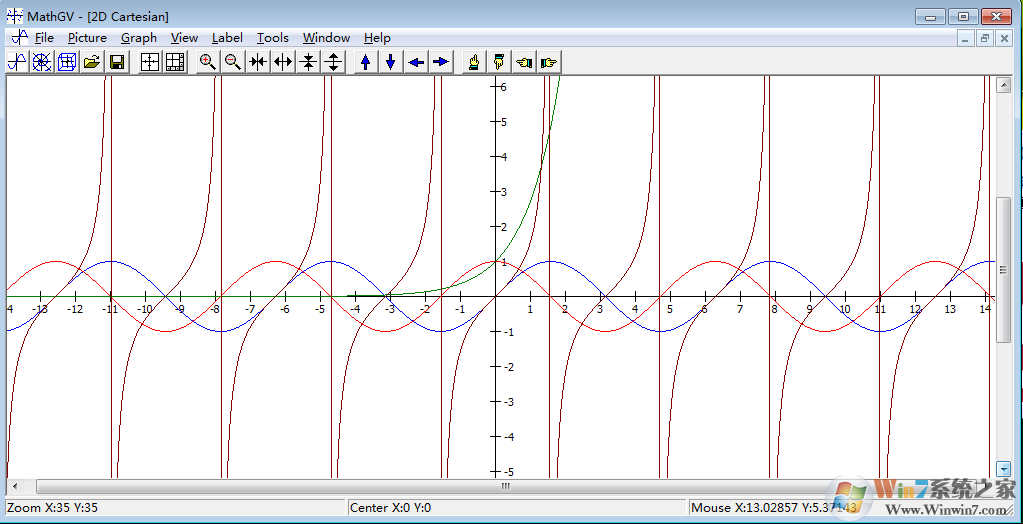
MathGV软件介绍:
MathGV是绿色软件,解冻后可以使用(直接运行Mathgv.exe即可)。主界面极简,分为菜单栏、工具栏、绘图区、状态栏四个部分。
1.菜单栏。
这里有File(文件)、Graph(图形)、Tools(工具)、Windows(窗口)、Help(帮助)5个基本菜单列,但从File或工具列中选择功能不同的话,菜单列的数量会发生相应的变化。
2.工具栏。
默认情况下,只显示GraphToolBar(图形工具条)工具栏,从左到右依次为二维直角坐标图、极坐标图、三维直角坐标图、打开文件、保存文件、函数图居中、位图居中、扩大、缩小等图形工具。从Windows菜单下选择Show/HideLabelToolBar后,还可以显示包含多个工具的LabelToolBar工具栏,为了方便绘图,最好打开。
3.绘图区域。
这就是我们绘制的区域,函数图像在这里显示。
4.状态栏。
本栏有原点坐标和鼠标位置坐标值和坐标扩大倍数。
MathGV使用教程
快速绘制函数图像:
在MathGV中绘制函数图像并不复杂,这里笔者以绘制y=sinx+cosx的图像为例,介绍一下主要的操作步骤。
第一步:创建二维图
根据所绘制函数图像的类型选择创建函数图像,例如一维函数、二维函数、三维函数、极坐标图像等,这里我们选择二维直角坐标图,然后就会看到如图1所示的包含二维直角坐标小窗口的主界面。
图1
第二步:添加二维函数
这时,你会看到菜单中已经多出来了Function、Label两个菜单列,接着从“Funceion”菜单列中执行“New 2D Function(定义函数)”命令添加一个新的二维函数,在“Function Definition”小节下输入“sin(x)+cos(x)”这个表达式。如果函数表达式中有×、÷、θ、π等符号时,请分别用*、/、Theta、Pi来表示。假如函数的变量有取值范围,那么我们还应该在“Lower Bound(Optitional)”和“Upper Bound(Optitional)”中分别输入相应的数值(一般情况下不用去管它)。
然后点击“OK”按钮,就会看到如图2所示的函数图像了。如果你对函数图像的显示效果不太满意,可以利用工具栏中的按钮进行调节、缩放,或者为函数图像添加一个标签说明。
第三步:保存函数图像
到此为止,函数图像已经绘制完毕,你可以从“File”菜单下选择“Save As Picture File”命令将它保存为一个BMP或JPG格式的文件。
安装方法:
1、下载小编提供的mathgv.rar文件;
2、解压之后运行mathgv.exe就可以打开软件进行使用了。




 360解压缩软件2023
360解压缩软件2023 看图王2345下载|2345看图王电脑版 v10.9官方免费版
看图王2345下载|2345看图王电脑版 v10.9官方免费版 WPS Office 2019免费办公软件
WPS Office 2019免费办公软件 QQ浏览器2023 v11.5绿色版精简版(去广告纯净版)
QQ浏览器2023 v11.5绿色版精简版(去广告纯净版) 下载酷我音乐盒2023
下载酷我音乐盒2023 酷狗音乐播放器|酷狗音乐下载安装 V2023官方版
酷狗音乐播放器|酷狗音乐下载安装 V2023官方版 360驱动大师离线版|360驱动大师网卡版官方下载 v2023
360驱动大师离线版|360驱动大师网卡版官方下载 v2023 【360极速浏览器】 360浏览器极速版(360急速浏览器) V2023正式版
【360极速浏览器】 360浏览器极速版(360急速浏览器) V2023正式版 【360浏览器】360安全浏览器下载 官方免费版2023 v14.1.1012.0
【360浏览器】360安全浏览器下载 官方免费版2023 v14.1.1012.0 【优酷下载】优酷播放器_优酷客户端 2019官方最新版
【优酷下载】优酷播放器_优酷客户端 2019官方最新版 腾讯视频播放器2023官方版
腾讯视频播放器2023官方版 【下载爱奇艺播放器】爱奇艺视频播放器电脑版 2022官方版
【下载爱奇艺播放器】爱奇艺视频播放器电脑版 2022官方版 2345加速浏览器(安全版) V10.27.0官方最新版
2345加速浏览器(安全版) V10.27.0官方最新版 【QQ电脑管家】腾讯电脑管家官方最新版 2024
【QQ电脑管家】腾讯电脑管家官方最新版 2024 360安全卫士下载【360卫士官方最新版】2023_v14.0
360安全卫士下载【360卫士官方最新版】2023_v14.0